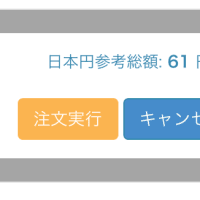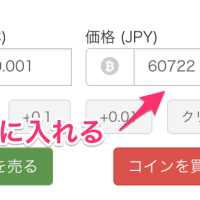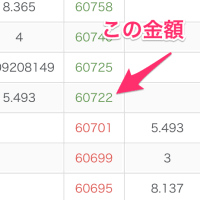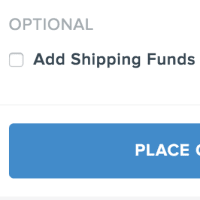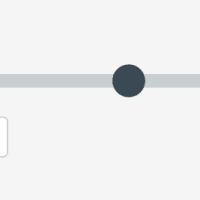Vine Linux のVMware playerの例のインストール例は多くあるが、VMware Serverの例がほとんどないので書いてみた。
○vmware server のインストール ・登録 ・ダウンロード(そのページにシリアルが表示される!) ・インストール ・administratorにパスワードを設定するか、vmwareとかなんでも良いので、 administrator権限のあるアカウントをパスワードつきで作成 ・VineのisoイメージをC:のVirtual Machineフォルダに保存しておく。 ○仮想マシンの作成(Firefoxにて) ・Mware Server Home Pageをクリック ・何か警告されるが、例外として登録してしまおう。 ・上記のユーザでログオン ・Commands の Create Virtual Machine ・名前を入力「vine」とか ・Linux operating system - Other 2.6x Linux (32-bit) ・Processorsをマルチコアなら2に設定(後から変更は動作不安定に) ・ディスクを適当に設定 ・ネットワークアダプタを適当に設定 ・サーバとして利用したいならbridge、 ・そうでなければ、NATがよいだろう。 ・CD-ROMは、isoを選び、BrowseでStandardの中にある先ほどのOSのisoを指定する。 ・フロッピーは要らない。→Don't Add a Floppy Drive ・USBで印刷とかしないなら→Don't Add a USB Controller ・左のInventoryに新しく追加されたことを確認する。 ・その仮想マシンをクリックして、Consoleのタブをクリックする。 ・黒い画面をクリックすると、Pluginをインストールする旨が表示されるのでインストール。 ○VineLinuxのインストール ・コンソールはAlt-Ctrlで抜けられることをよく記憶 ・VMware Server Home Pageから再びコンソールにいき、コンソールのプラグインを起動 ・インストール(今回は最小構成CUI) ○VMware Toolsのインストール(不完全) ・とりあえずアップデート ・apt-get update; apt-get -y upgrade ・shutdown -r now ・再びvmware server home pageで、summaryタブのstatusの中にある、 vmware toolsのinstall をクリックする。 ・mount /dev/cdrom /mnt/cdrom ・rpm -i /mnt/cdrom/VMwareTools-x.x.x-xxxxx.rpm ・apt-get install make gcc kernel-devel (最小構成の場合、左が必要) ・vmware-config-tools.pl ・エンターキーを連打。 ・最後固まったら、Ctrl-Cで脱出(だから不完全)。 ○時刻の同期 ・shutdown -h now ・VMware Server Home Pageから ・Commands - Configure VM - Advanced - Configuration Parameters ・キーを追加で、vmware.tools.timeSyncで値をtrueに ・(こんなパラメータあるか知りません)